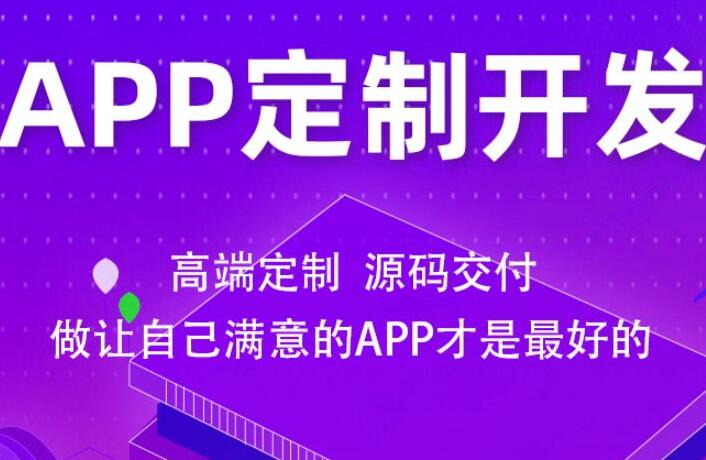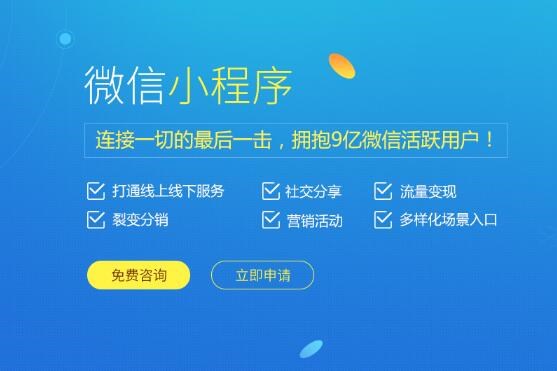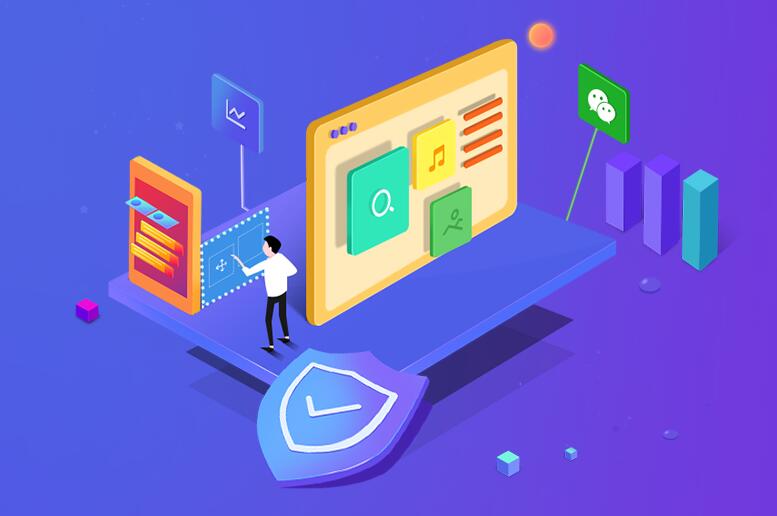软件安装界面顶部图片设置
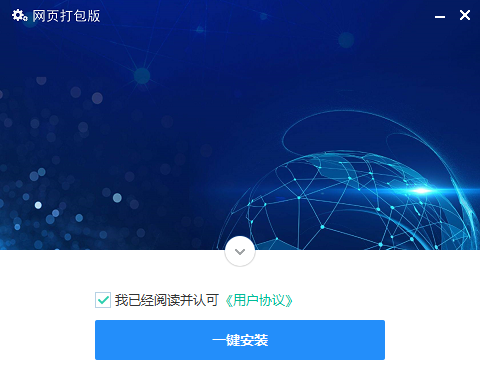

如图,这是默认的软件安装界面
主要分为顶部图片;中部下拉自定义;用户协议;一键安装按钮
点击下拉箭头可以展开自定义安装目录
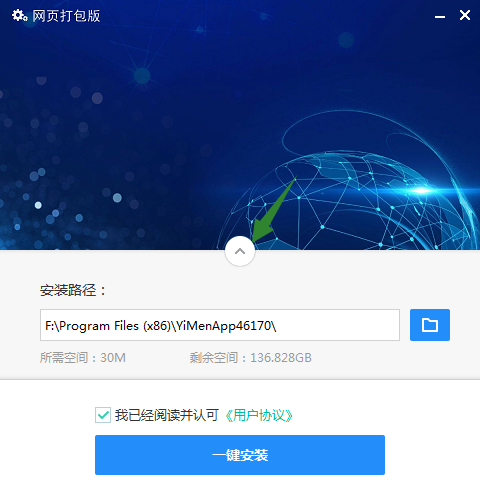

这里我们主要介绍怎么修改顶部图片区域的图片
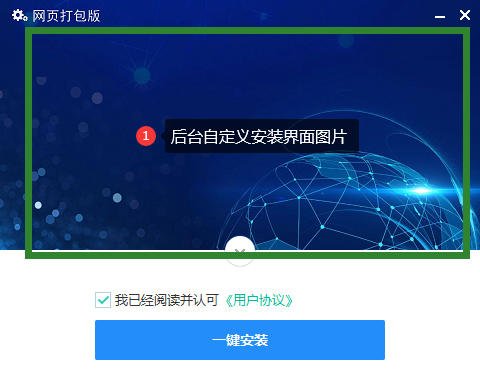

1.登录一门开发者中心,找到需要配置的桌面软件
点击左侧导航 我的桌面应用
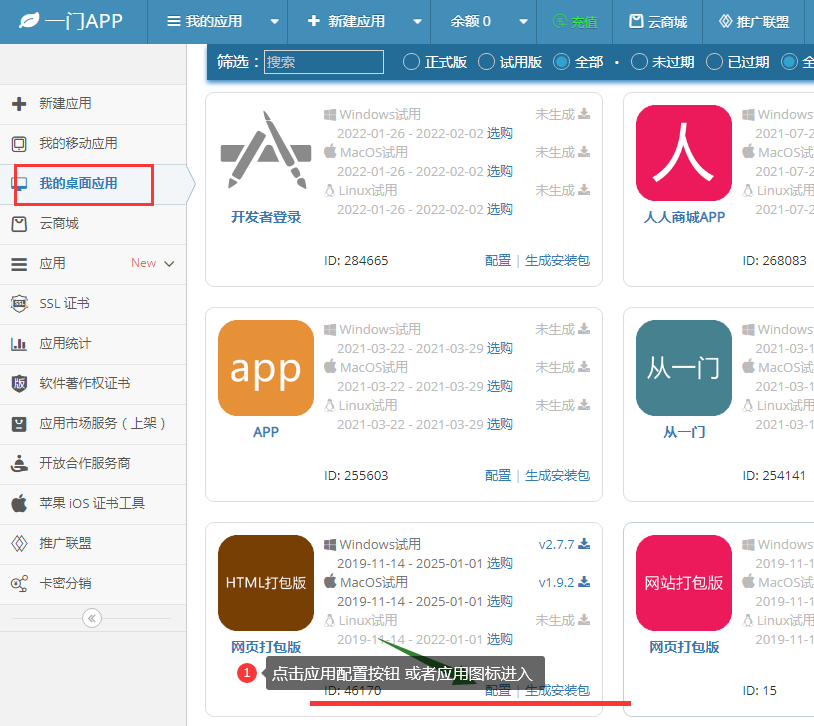

进入配置界面,再点击左侧导航 windows设置
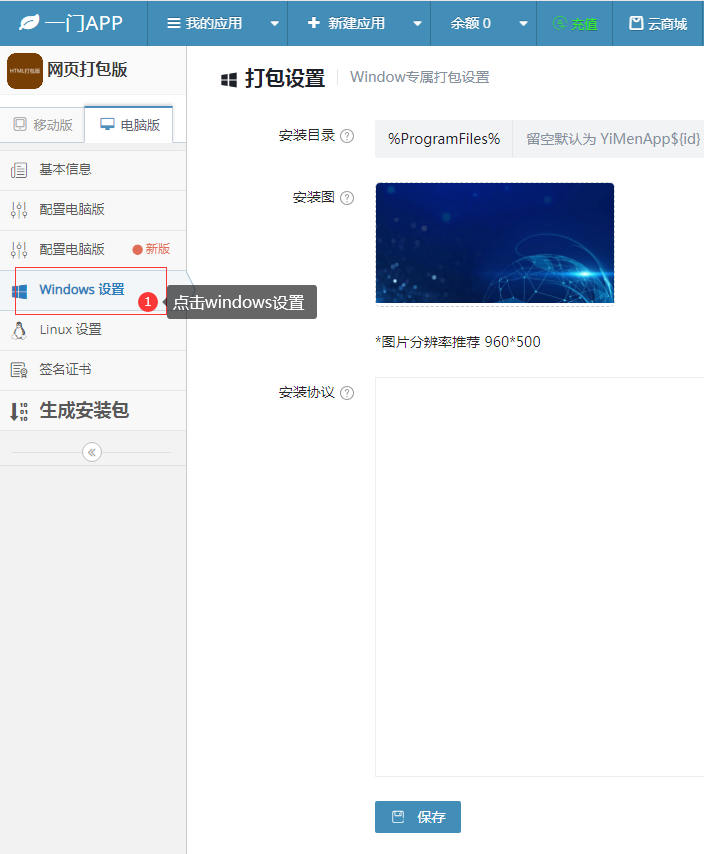

2.在windows设置界面,可以看到 安装图 选项
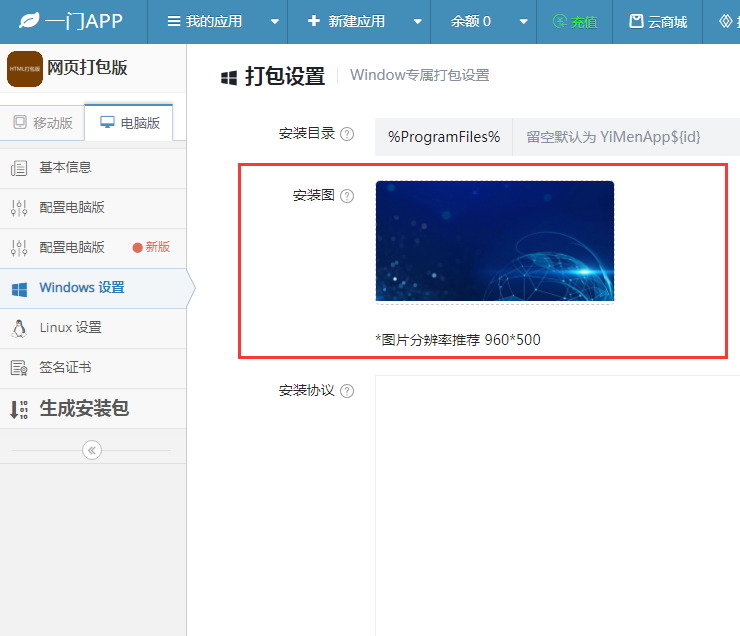

我们在这里就可以更换软件安装初始界面的图片
这里推荐尺寸为:960*500像素
我们点击图片可以唤起图片管理器
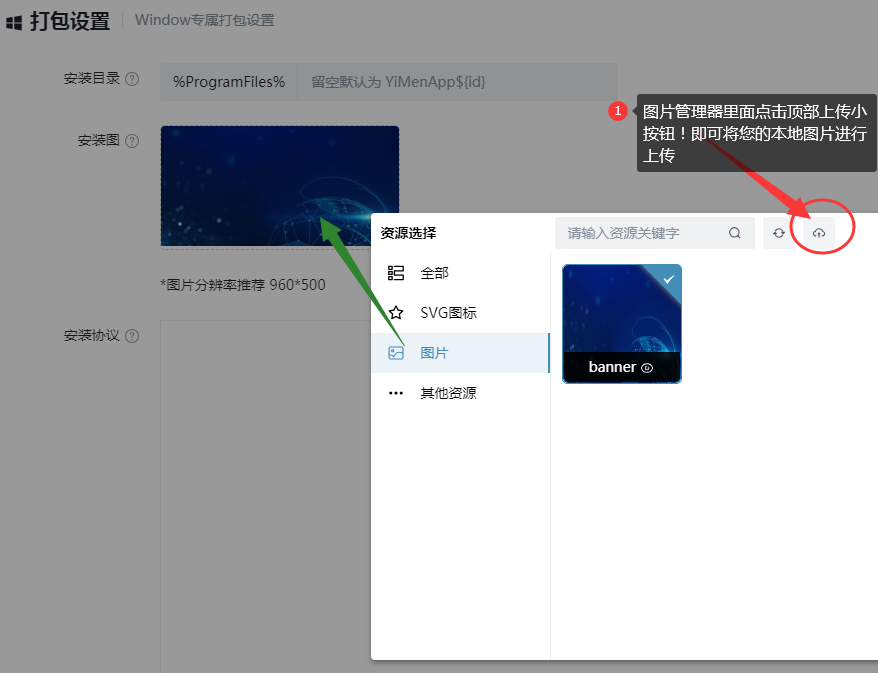

我们在图片管理器里面可以选择之前已上传的图片;
也可以点击图片管理器顶部的上传按钮,从本地电脑新上传图片
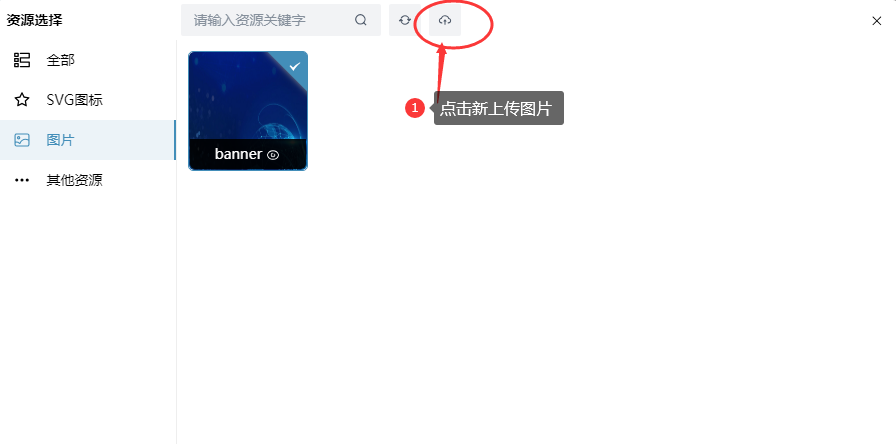

图片支持普通图片和SVG代码图片
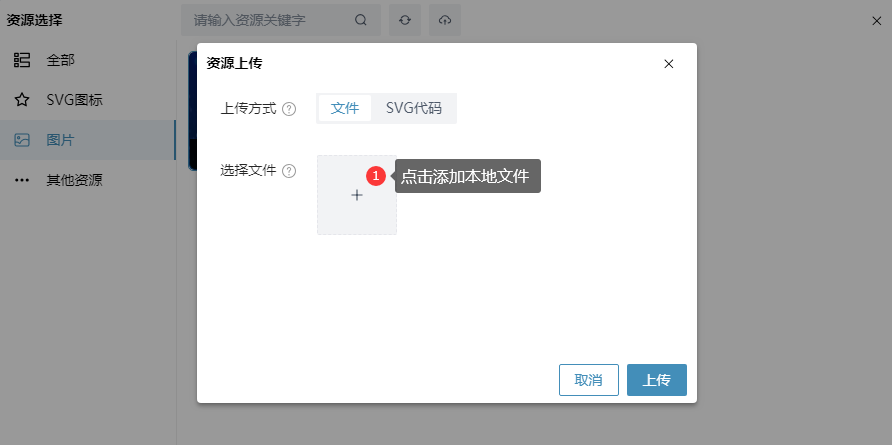

温馨提示:推荐的尺寸为960*500
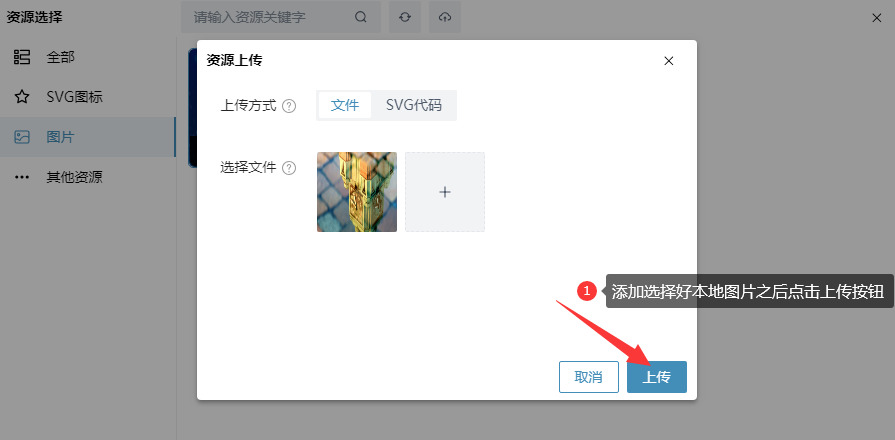

我们选择本地文件之后点击上传按钮即可将本地图片上传
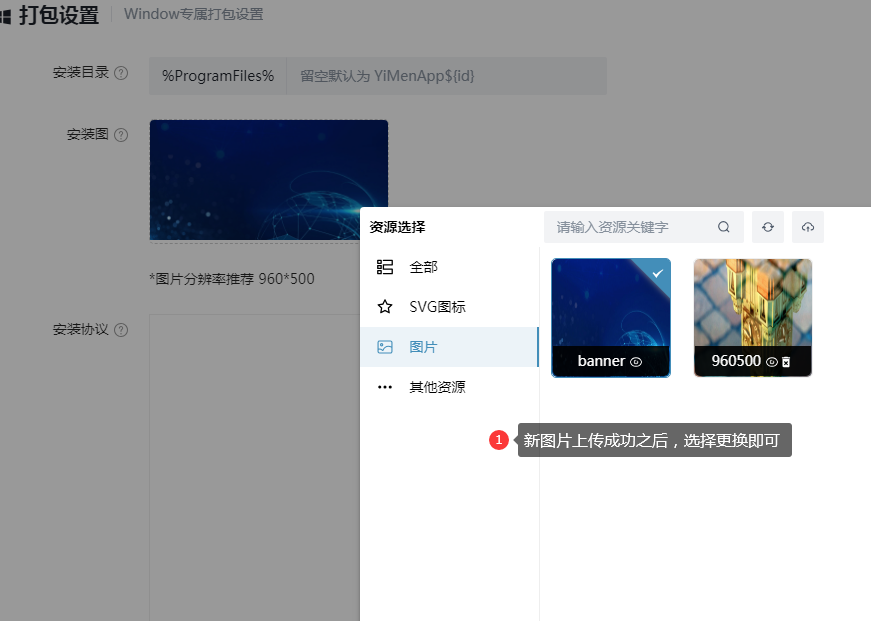

新的图片上传成功之后,在选择器里面更换即可
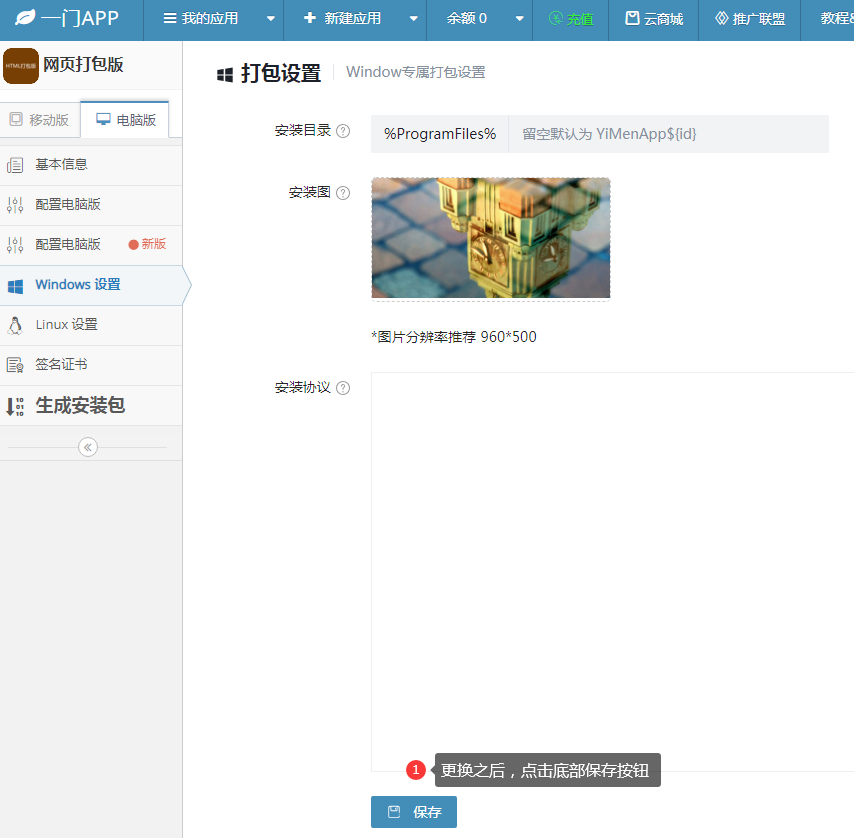

更换图片之后,点击底部保存按钮
3.保存之后,重新生成安装包
点击左侧生成安装包按钮,进入生成页面,生成新版!
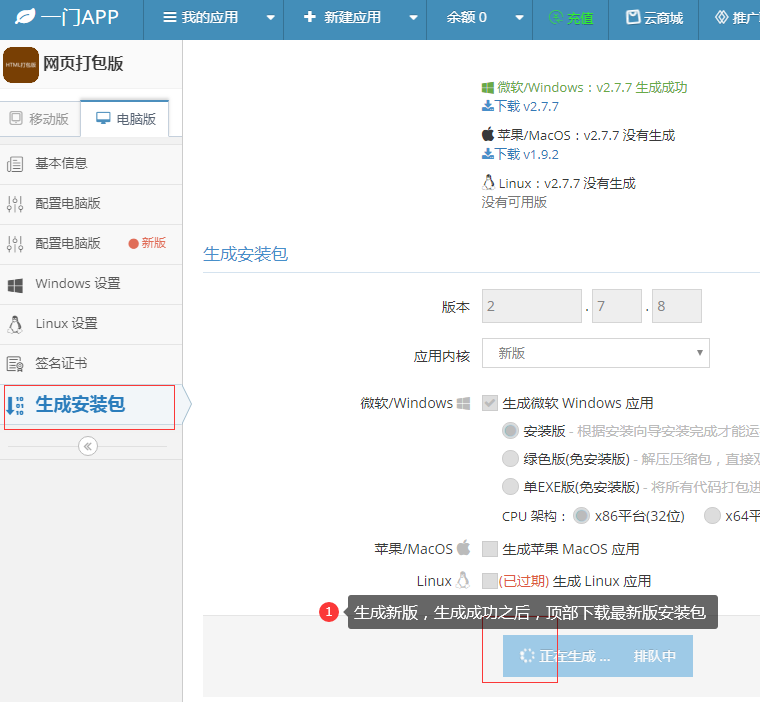

耐心等待系统生成exe安装包
生成成功之后,在页面顶部下载新版exe安装包
之后安装新版安装包


可以看到新版的安装包安装界面的顶部图片已经更换掉了
您可以根据自己软件的具体业务设url生成app计更符合自己软件的安装界面图!
编辑:娜娜,如若转载,请注明出处:https://www.yimenapp.com/kb-yimen/876/
部分内容来自网络投稿,如有侵权联系立删